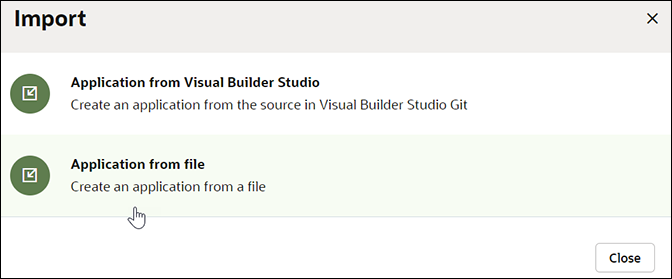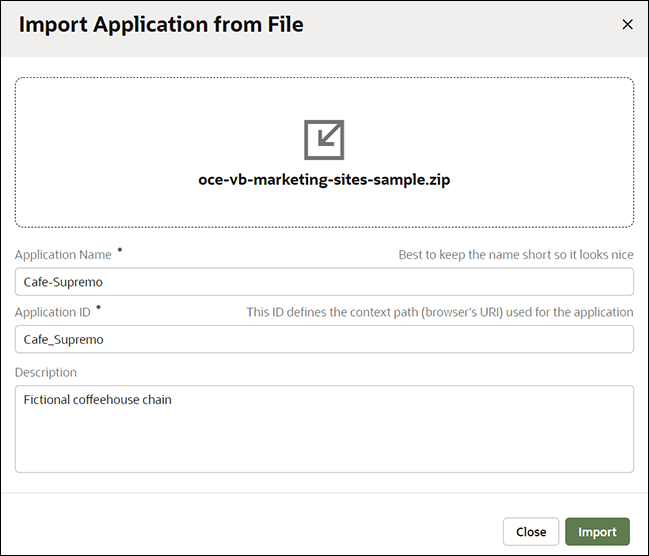Configurar o Aplicativo de Site de Marketing do Café Supremo
Configure o aplicativo do site de marketing Café Supremo usando os componentes do Oracle Visual Builder e do Oracle Content Management.
Para começar, você precisará fazer download do pacote de ativos que contém os ativos, do arquivo zip que contém os layouts dos componentes e do arquivo zip que contém o código de amostra do aplicativo de site de marketing Café Supremo.
- No menu de navegação à esquerda deste playbook de soluções, em Código de Download, clique em Pacote de Ativos.
- Na página de downloads, localize o arquivo OCE SamplesAsset Pack.zip e faça download dele.
O arquivo zip contém o pacote de ativos. Extraia o conteúdo do arquivo zip (OCE SamplesAsset Pack.zip) para uma pasta chamada OCE SamplesAsset Pack no seu computador local.
Faça download do arquivo zip que contém os layouts:
No menu de navegação esquerdo deste manual de soluções, em Código de Download, clique em Layouts para fazer download do arquivo VB_MarketingSite_Layouts.zip.
O arquivo zip contém as apresentações de componentes. Extraia o conteúdo do arquivo zip (VB_MarketingSite_Layouts.zip) para uma pasta chamada VB_MarketingSite_Layouts em seu computador local.
Faça download do arquivo zip do aplicativo:
No menu de navegação esquerdo deste playbook de soluções, em Código de Download, clique em Repositório do GitHub para fazer download do arquivo oce-vb-marketing-sites-sample.zip.
O arquivo zip contém um arquivo readme, arquivos de licença e o código de amostra.
Observação:
As imagens usadas no pacote de ativos e nos layouts de componentes são imagens Shutterstock. Se você reutilizar essas imagens, elas deverão ser licenciadas pela Shutterstock. Você também pode substituir essas imagens pelas suas próprias imagens.Importar e Publicar Layouts de Componentes
- Acesse o Oracle Content Management como administrador. Se você não vir uma seção ADMINISTRATION no menu de navegação esquerdo na interface da Web do Oracle Content Management, não terá privilégios de administrador. Nesse caso, entre em contato com o administrador do serviço.
- No menu de navegação à esquerda, clique em Desenvolvedor e, em seguida, em Exibir Todos os Componentes.
- Na página Componentes, clique em Criar e escolha Importar Componente.
- Na caixa de diálogo Escolher um Arquivo, navegue até a pasta em que deseja fazer upload do arquivo ou criar uma nova pasta e clique em Fazer Upload.
- Localize e selecione os layouts de componentes (Ad-Highlight, Blog-Default, Blog-Details, Blog-Highlight, MenuCombo-Default, MenuItem-Default, Promo-Default e Promo-Details) na pasta VB_MarketingSite_Layouts do computador local que você criou anteriormente (extraindo o arquivo VB_MarketingSite_Layouts.zip).
- Clique em Abrir. Aguarde o upload do arquivo. Após o upload do arquivo, ele estará disponível para seleção.
- Marque a caixa de seleção ao lado do arquivo zip do layout do componente e clique em OK. Na lista de componentes da página Componentes, agora você verá o layout do componente importado. Repita esta etapa para cada um dos layouts de componente.
- Na página Componentes, selecione os layouts de componente importados e clique em Publicar. Na caixa de diálogo Publicar Componente, selecione Confirmar para continuar e clique em OK.
Ativar Compartilhamento de Recursos de Origem Cruzada do Canal Frontal
Como o Oracle Visual Builder é hospedado em outro domínio, adicione o domínio do aplicativo de navegador à lista de origens CORS (Cross Origin Resource Sharing) do Oracle Content Management.
- No menu de navegação à esquerda, clique em Sistema em ADMINISTRAÇÃO.
- Selecione Segurança na lista drop-down.
- No campo Origens CORS do Canal Frente, adicione o URL de domínio do Oracle Visual Builder e clique em Salvar.
Criar um Canal de Publicação e um Repositório
Canal de publicação é um contexto específico no qual um ativo de um repositório pode ser utilizado. Os itens de conteúdo devem ser publicados por meio de um canal de publicação. Um repositório é um local de armazenamento para gerenciar todos os ativos que você usa no seu site. Portanto, crie um canal de publicação e um repositório.
- Acesse o Oracle Content Management como administrador. Se você não vir uma seção ADMINISTRATION no menu de navegação à esquerda na interface Web do Oracle Content Management, não terá privilégios de administrador. Nesse caso, entre em contato com o administrador de serviços.
- Clique em Conteúdo em ADMINISTRATION no menu de navegação à esquerda.
- Escolha Canais de Publicação na lista drop-down e clique em Criar no canto superior direito.
- No campo Nome, digite um nome de canal significativo (por exemplo, Cafe-Supremo).
- Defina o campo Localização como Nenhum.
- Clique em Salvar.
O canal de publicação recém-criado agora está incluído na lista de canais de publicação na página Conteúdo.
Observação:
Clique no canal de publicação criado, expanda a barra lateral para exibir o painel Properties e anote o valor do Token de Canal na guia API. - Escolha Repositórios na lista drop-down, clique em Criar no canto superior direito e escolha Repositório de Ativos.
- No campo Nome, digite um nome de repositório significativo (por exemplo, CafeSupremo).
- No campo Publicando Canais, selecione o canal de publicação que você criou (Cafe-Supremo).
- No campo Idioma Padrão, certifique-se de que a opção English (United States) (en-US) esteja selecionada.
- Clique em Salvar.
O repositório recém-criado agora é incluído na lista de repositórios na página Conteúdo.
Importar os Ativos para o Repositório
Seu aplicativo de site pode incluir ativos digitais e itens de conteúdo. Importe os ativos do aplicativo do site para o repositório criado anteriormente.
- Clique em Conteúdo em ADMINISTRATION no menu de navegação à esquerda.
- Escolha Repositórios na lista drop-down
- Selecione o repositório CafeSupremo e clique em Importar Conteúdo na barra de menus.
- Agora, faça upload do pacote OCE_VBSampleAssets.zip disponível na pasta OCE SamplesAsset Pack do computador local (que você baixou e extraiu anteriormente).
- Depois de fazer upload do arquivo, selecione-o e clique em OK para importar o conteúdo para o repositório de ativos.
- Depois que o conteúdo for importado com sucesso, navegue até a página Ativos e selecione o repositório CafeSupremo. Os ativos importados (como imagens e itens de conteúdo) são exibidos na página.
- Escolha Selecionar Tudo na parte superior, clique em Mais e escolha Publicar Agora para publicar todos os ativos no canal de publicação criado anteriormente (Cafe-Supremo).
- Na página Resultados da Validação, selecione o canal de publicação Cafe-Supremo como um canal selecionado e clique em Validar.
- Depois que os ativos tiverem sido validados, clique em Publicar para publicar todos os ativos no canal selecionado.
Configurar o Aplicativo
Importe o aplicativo do site de marketing Café Supremo para o Oracle Visual Builder.
- Acesse o Oracle Visual Builder.
- Clique em Importar.
- Na caixa de diálogo Importar, selecione Aplicativo do arquivo.
- Na caixa de diálogo Importar Aplicativo do Arquivo, faça upload do arquivo zip (oce-vb-marketing-sites-sample.zip) baixado anteriormente.
Os campos Nome do Aplicativo e ID do Aplicativo são preenchidos automaticamente.
- Edite o campo Nome da Aplicação para informar um nome para seu aplicativo de site (como Cafe-Supremo).
- Clique em Importar.
Configurar a Integração
Para usar componentes do Oracle Content Management em aplicativos do Oracle Visual Builder, há algumas definições de integração específicas que você precisa configurar.
Para adicionar um componente a uma página do aplicativo Oracle Visual Builder, você deverá primeiro instalar o componente Oracle Content Management com base em uma troca de componente conectada à sua instância do Oracle Visual Builder.
- Abra a página Configurações de Tenant da instância do Oracle Visual Builder.
- No painel Intercâmbio de Componentes, informe o URL e as credenciais para a troca de componentes.
Se você estiver adicionando uma conexão a um intercâmbio de componentes privados, é recomendável que as credenciais fornecidas sejam para um administrador que seja membro do projeto do VB Studio que hospeda o intercâmbio ou o proprietário do projeto.
Depois que uma troca for adicionada à instância do Oracle Visual Builder, você poderá usar a guia Componentes no navegador para instalar e gerenciar os componentes (você deseja usar em seus aplicativos) da troca.
As variáveis como contentServer e channelToken precisam ser definidas no Oracle Visual Builder usando o valor URL e Token de Canal do Oracle Content Management. A variável contentServer deverá ser definida se você estiver acessando um canal público e a variável channelToken precisar ser definida como o valor do Token do Canal do canal de publicação criado anteriormente.
- Navegue até a instância do Oracle Content Management e copie o URL. Não se preocupe com os subdiretórios. Por exemplo, ambos funcionarão:
- https://example.cec.ocp.oraclecloud.com/documents/home
- https://example.cec.ocp.oraclecloud.com
- Essa propriedade será inicializada como uma variável no nível do aplicativo por padrão quando você adicionar o componente à sua página. No Oracle Visual Builder, abra seu aplicativo, clique em cafesupremodemo na árvore de navegação esquerda e clique na guia Variáveis.
As variáveis no nível do aplicativo são mostradas na guia Variáveis.
- Selecione contentServer na lista de variáveis e, em seguida, expanda suas propriedades.
- Na guia Geral, atualize o campo Valor Padrão para o valor do URL do Oracle Content Management que você copiou anteriormente (como https://example.cec.ocp.oraclecloud.com).
Observação:
Quando a variável for atualizada, quando você adicionar outro componente do Oracle Content Management que exija esse atributo, o atributo assumirá como padrão a mesma variável iniciada pelo primeiro componente que foi importado.
- Na guia Variáveis, agora selecione a variável channelToken na lista de variáveis e, em seguida, expanda suas propriedades.
- Na guia Geral, atualize o campo Valor Padrão para o valor do Token do Canal (do canal de publicação) com uma observação anterior.
Os componentes do Oracle Content Management que colocam ativos em uma página do aplicativo Oracle Visual Builder só funcionam para itens de conteúdo publicados.
Outros componentes do Oracle Content Management para aplicativos do Oracle Visual Builder podem ter requisitos adicionais. Instruções detalhadas de configuração de componentes, incluindo requisitos e opções, são encontradas no arquivo Readme de cada componente.